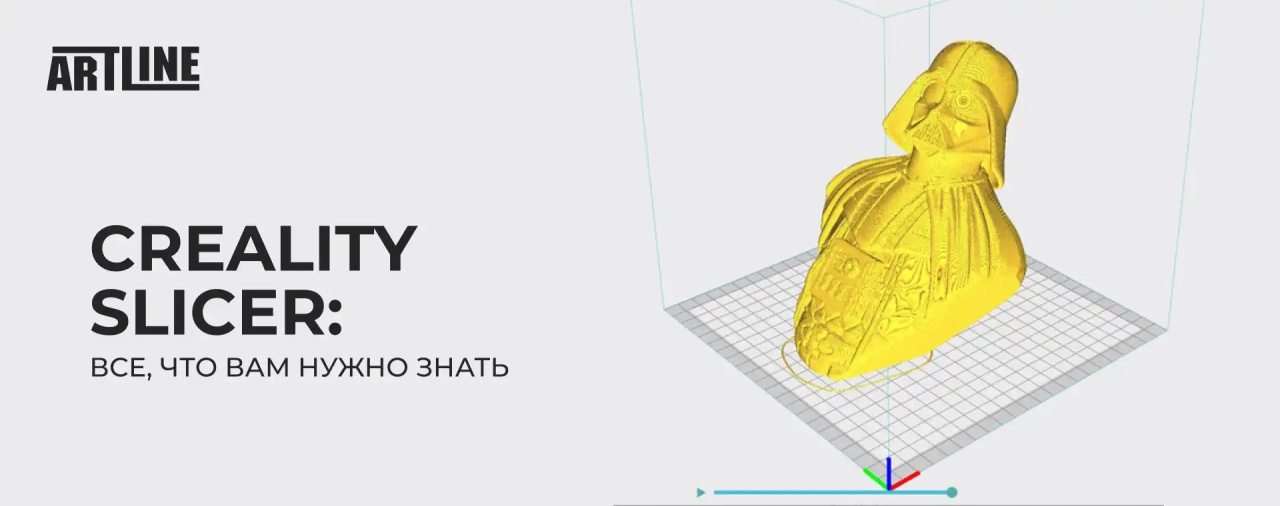В мире 3D-печати, где каждый слой имеет значение, выбор подходящего программного обеспечения для нарезки моделей является ключевым этапом на пути к достижению высокого качества и точности работы. В этом контексте Creality Slicer выделяется как флагман, предназначенный для управления процессом создания трехмерных объектов. Программа обычно поставляется на USB-накопителе при покупке принтера Creality, но его также можно загрузить с официального сайта. Если хотите обновиться до более новой версии, вам необходимо удалить текущую и перейти на страницу загрузки, чтобы получить актуальную. У данной компании также есть смоляные 3D-принтеры, но эта программа для них не подходит, поскольку она для слайсеров на машины FDM. Сейчас мы рассмотрим Creality Slicer во всех его аспектах, начиная от основ и заканчивая продвинутыми функциональностями, чтобы предоставить всю необходимую информацию о данном инструменте.
Содержание:
- Системные Требования
- Пользовательский интерфейс и макет
- Особенности и функции
- Настройка принтера
- Настройки слайсера
- Печать профилей настроек
- Предварительный просмотр процесса печати
- Расширения
- Пользовательский опыт
- Поддержка компании и сообщества
- Slicer против Print
- Альтернативы
- Где можно купить материалы для 3D-печати?
Системные Требования
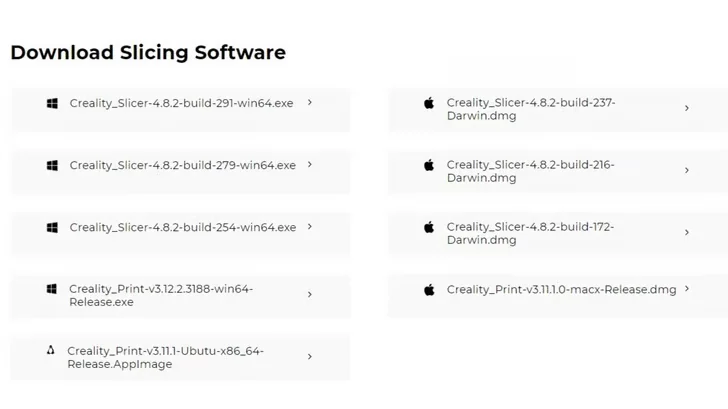
Creality Slicer – очень простая программа. Несмотря на то, что она сделана из Cura, он занимает меньше места и обрабатывает гораздо быстрее. Однако помните, что чем сложнее заготовка, тем больше времени потребуется на ее срез. Вот системные требования этой программы:
- Операционная система: Windows и MacOS. К сожалению, версии для Linux пока нет.
- Свободное место: 4 ГБ ОЗУ, 550 МБ доступно на диске.
- Процессор: Intel Core 2 или AMD Athlon 64.
Если вы увлекаетесь моделированием, то у вас должно быть гораздо больше места и вычислительной мощности, чем требуется для Creality Slicer.
Пользовательский интерфейс и макет
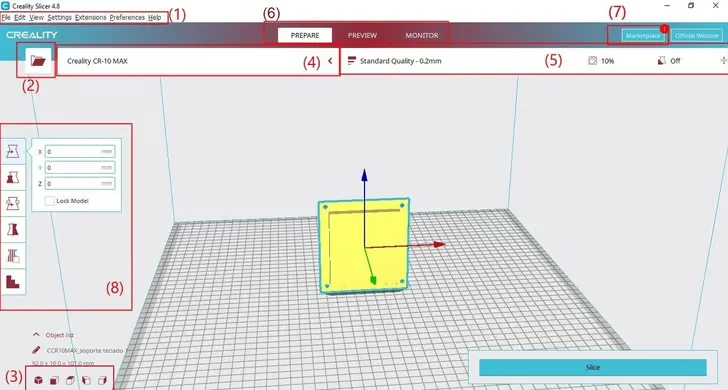
Часто пользование новой программой может быть пугающим, потому что вы хотите что-то сделать, но не знаете, как найти инструменты для этого. Вот краткое описание интерфейса Creality Slicer:
- Строка меню приложения: на этой панели вы найдете инструменты, относящиеся к основным функциям программы, таким как создание, открытие или сохранение файлов, а также изменение настроек или предпочтений.
- Открыть файл: нажав на эту опцию, вы можете загрузить его в платформу для печати. Creality также может открывать 3MF и OBJ, а также другие менее популярные форматы файлов 3D.
- Инструмент положения камеры: расположенный в левом нижнем углу экрана, он позволяет вам выбирать между основными видами образца.
- Панель выбора принтера: здесь вы можете увидеть существующие профили машины и легко переключаться между ними.
- Панель настроек печати: здесь фактически происходит нарезка. В этом меню вы выбираете такие параметры, как высота слоя, количество линий оболочки, процент заполнения, опоры и многое другое.
- Этапы: здесь вы можете переключаться между уровнями нарезки: подготовка, предварительный просмотр и отслеживание. На этапе «Монитор» ваш принтер должен быть подключен к ПК во время операции печати.
- Маркет: эта кнопка, расположенная справа от панели «Стадии», направляет вас в магазин приложений, наполненный плагинами с открытым исходным кодом, которые еще больше расширяют функциональность Creality Slicer.
- Инструменты настройки: этот список появляется только после загрузки модели, поэтому возможно, что при первом открытии Creality Slicer вы его не увидите. Это полезно, например, если макет необходимо повернуть, чтобы использовать меньше опор.
Особенности и функции
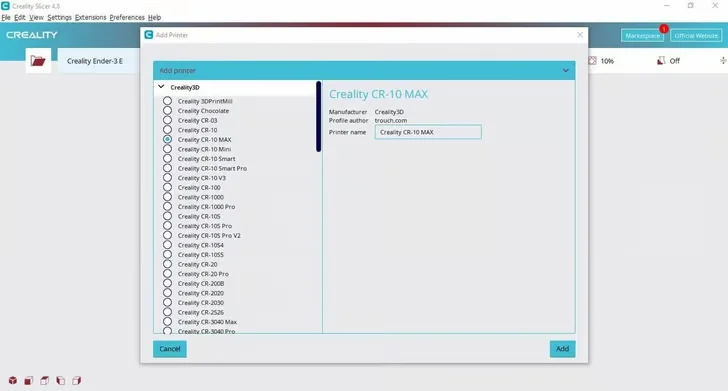
Creality Slicer имеет очень интуитивно понятный процесс. Вы выбираете принтер, загружаете модель, настраиваете нарезки и её вид и все готово! Также упомянем некоторые особенности этой программы:
- Creality Slicer предлагает интуитивно понятный и легко освоимый пользовательский интерфейс, что делает его подходящим для как начинающих, так и опытных пользователей.
- Программа предоставляет предварительно настроенные профили для множества принтеров Creality, что упрощает процесс подготовки к печати.
- Creality Slicer предлагает обширные возможности настройки, включая параметры температуры, скорости печати и многое другое. Это дает пользователям контроль над всеми аспектами процесса работы.
- Программа включает автоматическую генерацию поддержки для моделей, где это необходимо, что способствует более успешным и стабильным печатным результатам.
- Creality Slicer предоставляет возможность просматривать модель слой за слоем, что позволяет пользователю более детально анализировать и редактировать параметры печати.
- Программа совместима с разнообразными материалами для 3D-печати, включая PLA, ABS, PETG и другие.
- Creality Slicer регулярно обновляется, что гарантирует актуальность и добавление новых функциональностей. Также предоставляется техническая поддержка.
- Программа позволяет сохранять готовые настройки в виде файлов G-code, которые затем загружаются в принтер для выполнения конкретной печати.
Эти особенности делают Creality Slicer мощным инструментом для настройки и управления процессом 3D-печати на принтерах Creality.
Настройка принтера
Настройка 3D-принтера в Creality Slicer – это ключевой этап, определяющий успешность последующих работ. Данное программное обеспечение предоставляет обширные возможности для тщательной калибровки параметров, что позволяет пользователю максимально оптимизировать процесс печати под свои требования. Вот пошаговое руководство по настройке 3D-принтера в Creality Slicer:
- Начните с загрузки и установки Creality Slicer на ваш компьютер. Убедитесь, что вы используете последнюю версию программы, чтобы воспользоваться актуальными обновлениями.
- В Creality Slicer предусмотрены профили для различных моделей их принтеров. Выберите свой из списка, чтобы обеспечить оптимальную совместимость и предустановленные настройки.
- Укажите размеры печатной площади вашего принтера, включая длину, ширину и высоту. Эта информация необходима для корректного определения доступного рабочего пространства.
- Установите оптимальные температуры для вашего экструдера и подогреваемой платформы. Эти параметры зависят от используемого материала и могут потребовать некоторых экспериментов.
- Определите желаемую скорость печати в зависимости от требуемого качества и времени производства. Creality Slicer предоставляет возможность настройки скоростей перемещения, скорости печати и других параметров.
- Управляйте параметрами поддержки и заполнения для каждой модели. Это важные аспекты, влияющие на структурную устойчивость и качество окончательной детали.
- После завершения настройки сохраните свой профиль принтера. Это позволит вам в будущем быстро загружать предварительно настроенные параметры.
- Прежде чем начать серийное производство, рекомендуется провести тестовую печать для проверки корректности настроек и качества вывода.
Следуя этим шагам, вы сможете оптимально настроить ваш 3D-принтер в Creality Slicer, гарантируя успешные и качественные результаты печати.
Настройки слайсера
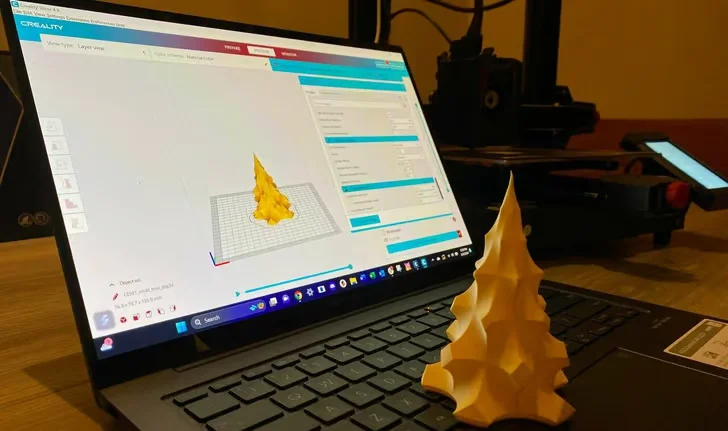
Настройка является одним из наиболее важных элементов любого программного обеспечения слайсера, поскольку она определяет уровень вашего контроля над процессом 3D-печати. Много доступных регулировок, означает больше инструментов, которые вы можете использовать для улучшения качества отпечатков и устранения распространенных проблем, таких как деформация и нанизывание. Программное обеспечение Creality Slicer содержит более 200 настроек, включая критические параметры для 3D-печати FDM, такие как высота слоя, температура сопла и скорость работы. Поскольку это приложение является ответвлением Cura, многие регулировки платформы, как базовые, так и расширенные, были скопированы непосредственно из исходного кода UltiMaker Cura.
Печать профилей настроек
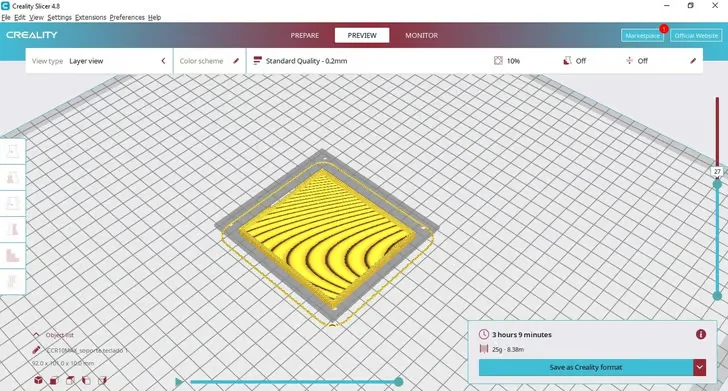
Вместо того, чтобы вручную выбирать настройки нарезки каждый раз, когда делаете новую модель, вы можете сохранить «Профили». Если вы хотите изменить существующие регулировки, просто внесите необходимые изменения и выберите «Обновить профиль с текущими настройками».
Предварительный просмотр процесса печати
После того, как настройки выбраны и выполнены, можете нажать «Срез», и Creality Slicer превратит вашу 3D-модель в серию слоев нитей. Во вкладке «Предварительный просмотр» меню «Этапы» вы можете увидеть, сколько времени займет печать такого экземпляра и какое количество материала понадобится. Также можно моделировать процесс работы построчно, послойно. Это полезно, чтобы избежать ошибок и продумать печать для крупных проектов.
Расширения
Creality Slicer поставляется с некоторыми расширениями по умолчанию, такими как библиотека моделей и панель для изменения G-кода. В первом вы можете найти и загрузить макет, но учтите, что для этого вам необходимо войти в Creality Cloud. Чтобы добавить дополнительные плагины, вы можете сделать это в Marketplace. Например, существует плагин интеграции Blender, который позволяет напрямую импортировать файлы Blender в Creality Slicer. Другой вариант – «Калибровочная форма», который создает тестовую форму, например куб, цилиндр, трубку или сферу.
Пользовательский опыт
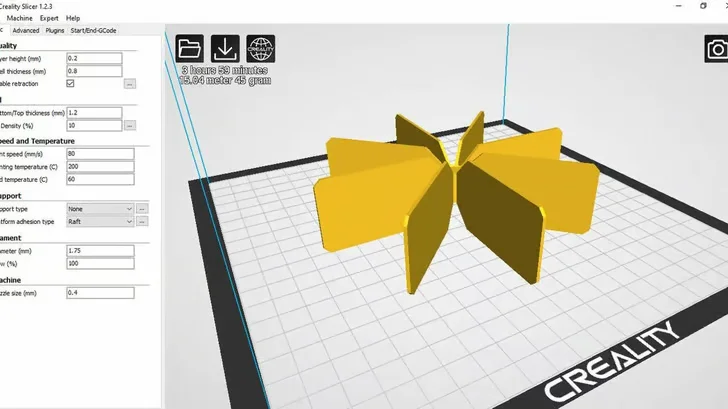
Creality Slicer – не самое популярное программное обеспечение, но многие пользователи предпочитают его, поскольку оно обеспечивает качество результата, несмотря на внешний вид программного обеспечения. Он также имеет гораздо более упрощенный набор опций, чем Cura. Популярная версия этой программы является более старой версией 1.2.3, которую вы можете найти на форуме Creality. Этот вариант имеет ретро-стиль, и он был скопирован из более ранней версии Cura.
Начинающим пользователям Creality Slicer, как версии 1.2.3, так и 4.8.2, будет легко понять из-за того, что они просты. Хотя некоторым людям не хватает расширенных функций, таких как несколько процессов во время одной печати. Другими словами, невозможно изменить плотность заполнения, например, в середине процесса работы. Но Creality Slicer – это нечто большее, чем просто нарезка.
Поддержка компании и сообщества
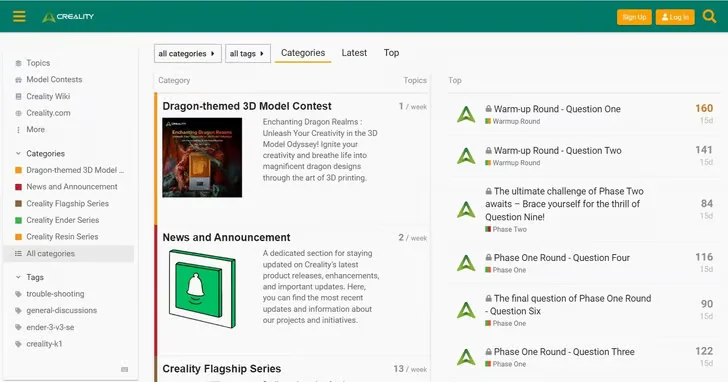
Официальной поддержки не так много. Однако существует очень активный форум, где вы можете задавать вопросы обо всем что вас интересует. Темы очень активны и могут получить сотни ответов всего за несколько недель. Существует также множество неофициальных полиграфических сообществ, где можно получить информацию и спросить совета, особенно на Reddit. Сабреддиты 3D Printing, Ender 3 и Creality популярны и активны. Там можете найти мастеров, которые постоянно помогают друг другу добиться более качественных отпечатков.
Slicer против Print
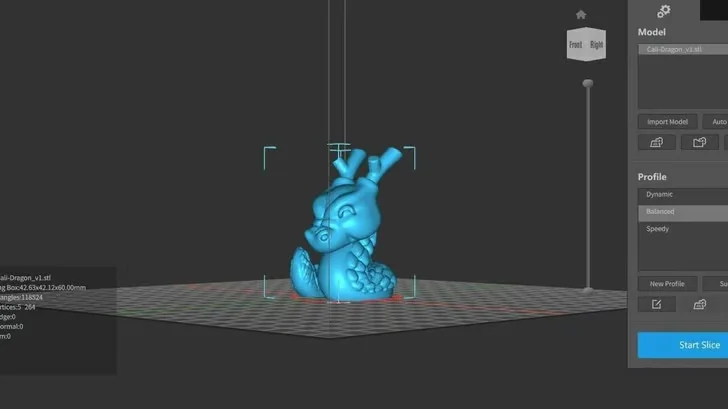
Creality Print представляет собой оригинальное программное обеспечение для слайсеров, в отличие от Slicer, который является дочерним продуктом Cura. Его можно загрузить с веб-страницы Creality, он доступен для Windows, MacOS и Linux. Print сильно отличается от Slicer. Однако он работает лучше на MacOS, чем вторая программа.
Альтернативы
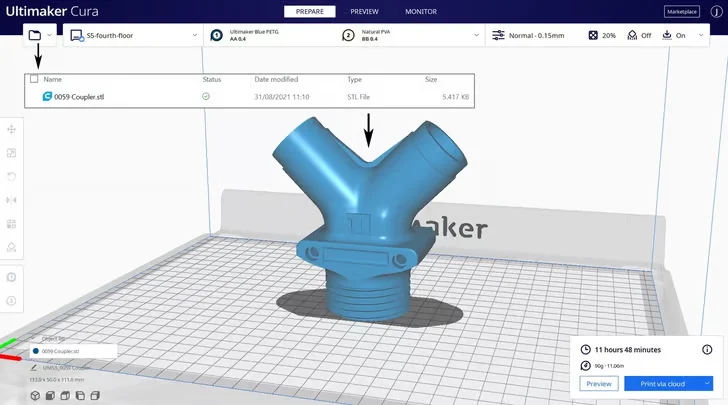
На сегодняшний день рынок программ для нарезки моделей в 3D-печати предлагает множество альтернатив Creality Slicer, каждая из которых привносит свои особенности и преимущества. Рассмотрим несколько из них.
Cura
Cura – одина из самых популярных программ. Это бесплатное приложение с открытым исходным кодом, которое можно использовать в качестве стороннего слайсера для принтеров многих марок. Cura постоянно обновляется, и освоить ее несложно, если вы новичок. Кроме того, можно просмотреть процесс печати, чтобы избежать ошибок. Однако, если вам нужна упрощенная версия с меньшими требованиями и простым пользовательским интерфейсом, Creality Slicer справиться с этим.
Simplify3D
Simplify3D – еще одна популярная альтернатива, которая может работать со многими форматами файлов, такими как 3MF, OBJ или STL. Он также обеспечивает прямой доступ для проверки или изменения G-кода вручную. Как и Cura, Simplify3D имеет предварительный просмотр моделирования процесса печати. Ориентированный на профессиональных пользователей.
PrusaSlicer
Данное программное обеспечение разработано компанией Prusa Research и предлагает ряд полезных функций. Она позволяет импортировать 3D-модели в форматах STL, OBJ, AMF и других. Также программа предоставляет доступ к широкому спектру настроек, включая регулировку скорости работы, толщины слоя, заполнения и поддержки. По мимо этого есть возможность просмотра и симуляции печати перед фактическим стартом процесса.
Вы можете увидеть, как слои будут наноситься и проверить, что все настройки установлены правильно. Это только некоторые из функций, предоставляемых PrusaSlicer. Программа является мощным инструментом для подготовки моделей к печати на 3D-принтере и предлагает широкий спектр настроек для достижения желаемых результатов.
Где можно купить материалы для 3D-печати?
В заключение, если вы стремитесь к бесперебойной и качественной работе вашего 3D-принтера, магазин Артлайн станет вашим надежным партнером. Здесь вы найдете не только богатый ассортимент материалов, но и уверенность в их высоком качестве и происхождении. Также наши специалисты с радостью ответят на все ваши вопросы, которые касаются покупок.
г. Киев, ул. Кирилловская, 104
- (080) 033-10-06
- (044) 338-10-06
- (066) 356-10-01
- (097) 356-10-01
- (063) 356-10-01